在日常办公中,有时需要将Excel表格中的数据按类型相同汇总计数,如果一个个筛选在进行统计,这样操作起来就比较浪费时间,那么如何快速汇总Excel中相同类目数据呢?下面就给大家介绍一下操作方法。
工具/原料
华硕暗夜火神
Windows10
Excel2013
方法一:SUMIF函数
1
打开Excel表格,选中需要汇总的类目名称列按【Ctrl+C】复制,再在空白处按【Ctrl+V】粘贴,然后选中新复制的单元格区域,点击【数据】-【删除重复项】,将类目名称筛选出来。
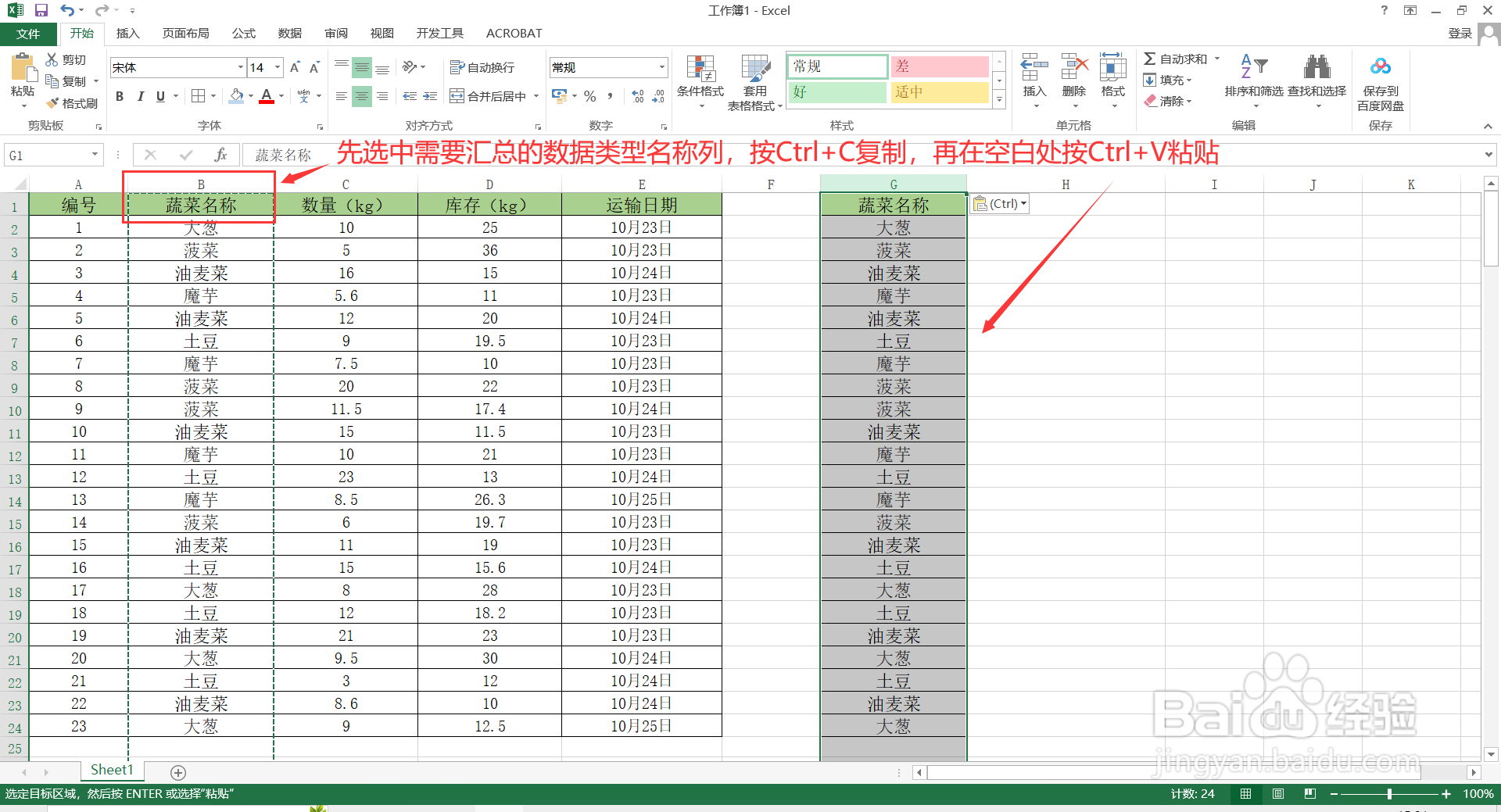
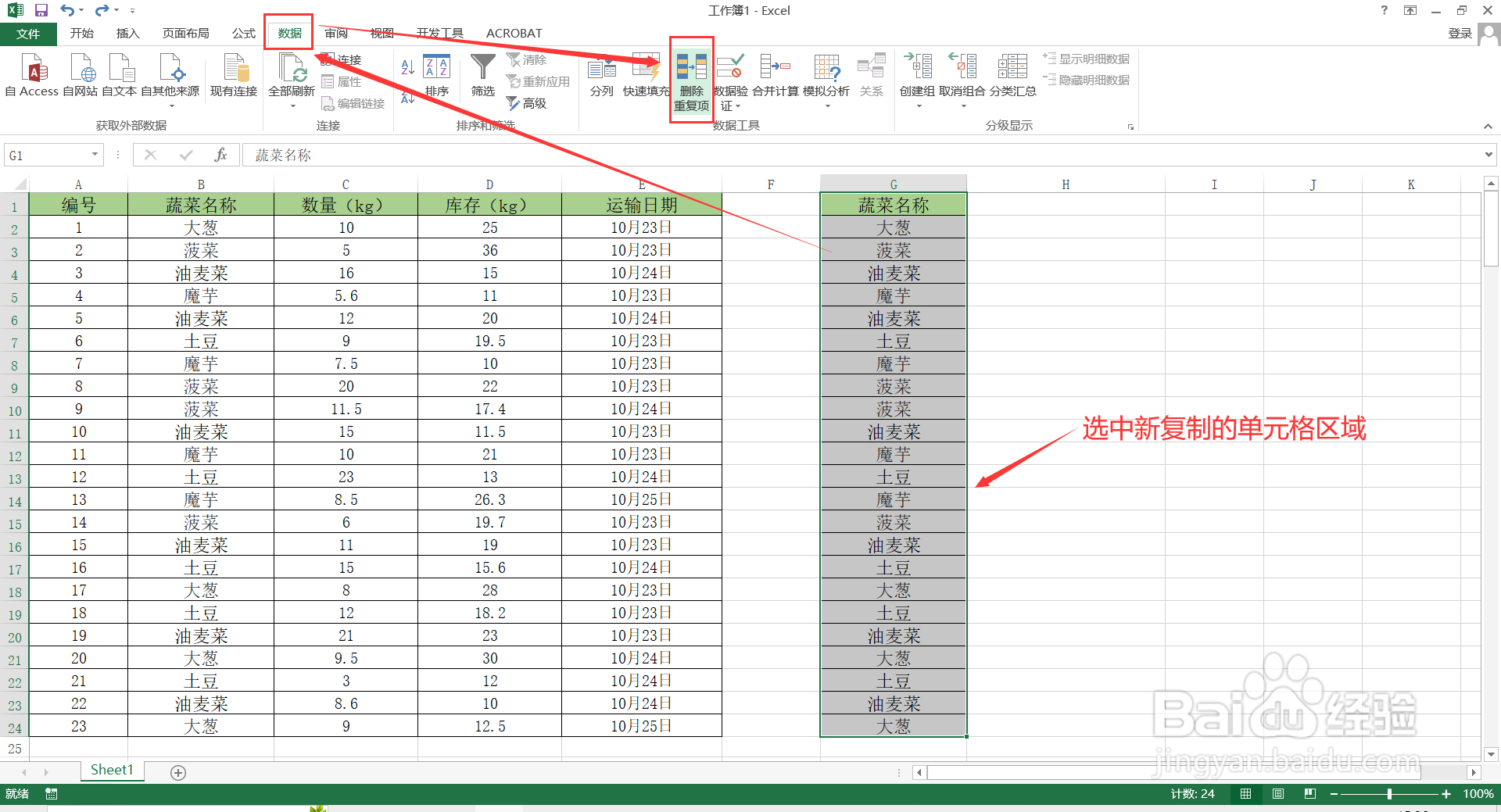
2
在筛选出的类目名称后面输入函数公式:=SUMIF(B:B,G2,C:C),然后按【enter】键,这样就可以得到项目汇总数值。
①【B:B】是指条件区域,即需要汇总的项目名称列
②【G2】是指对应的单个项目名称
③【C:C】指需要求和的数据列
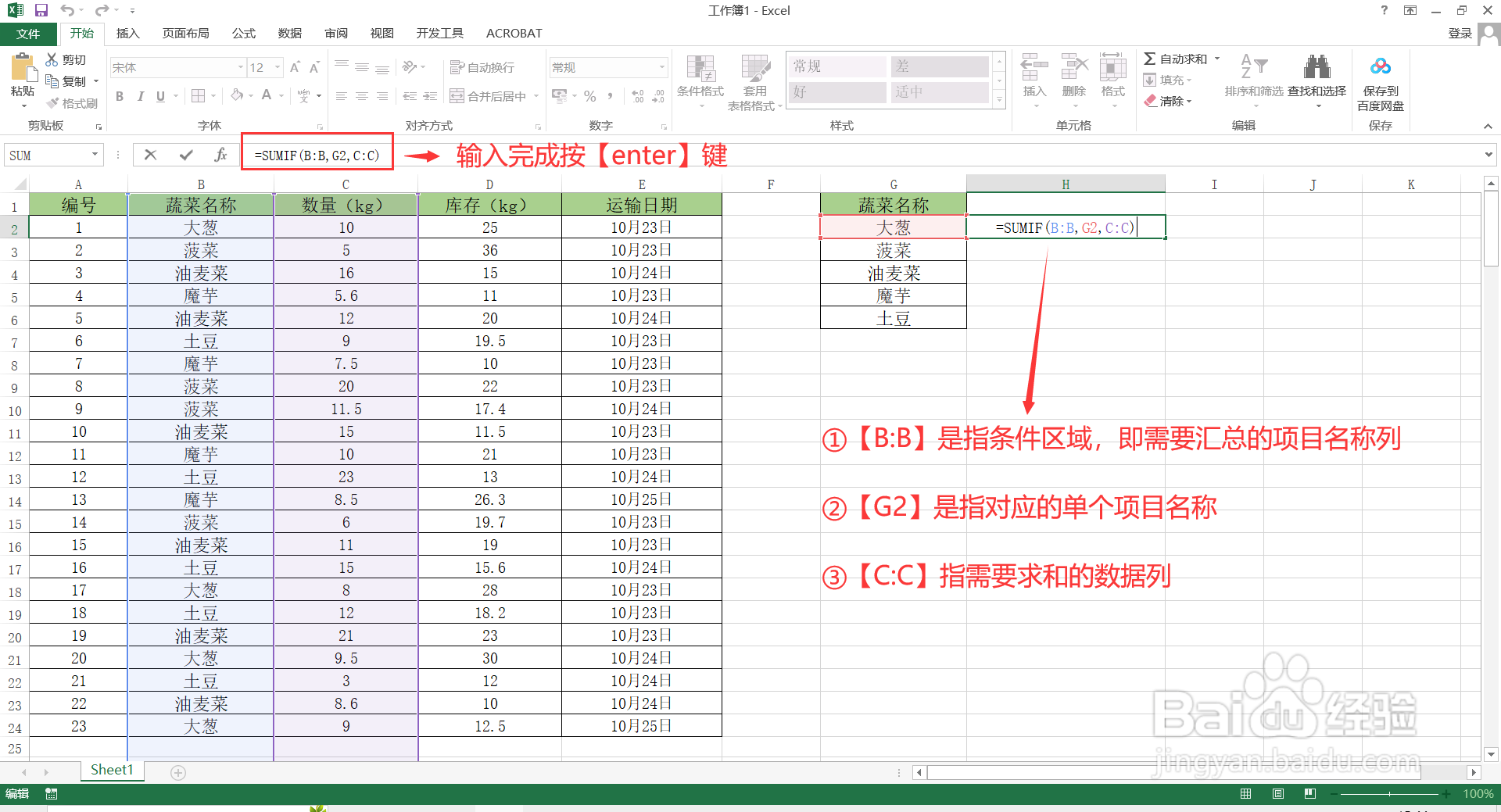
3
将鼠标移动到已输入函数公式单元格右下角,当光标变成黑色+号时,按住鼠标左键向下填充公式,这样所有单个项目的数量汇总完成。
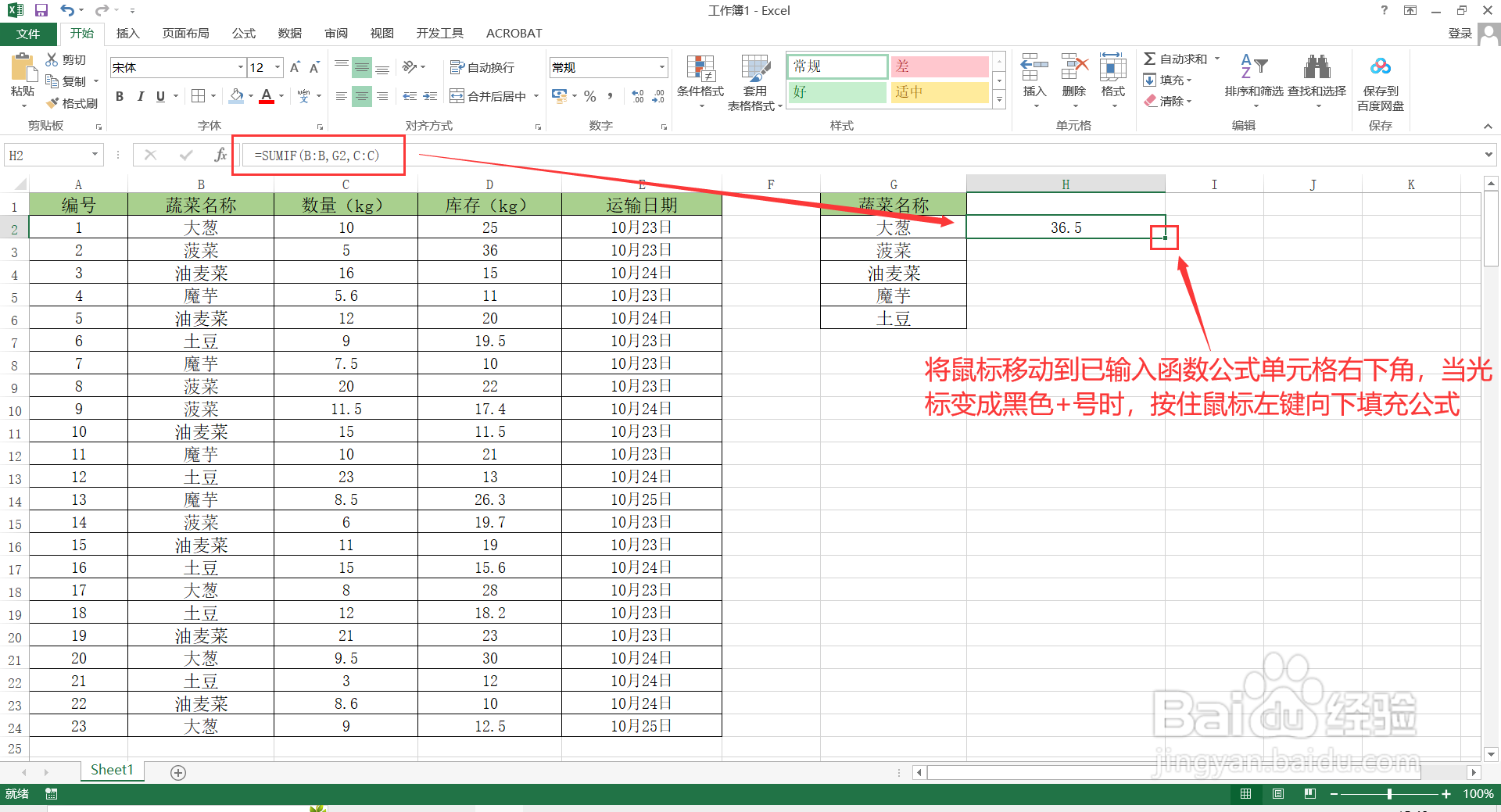
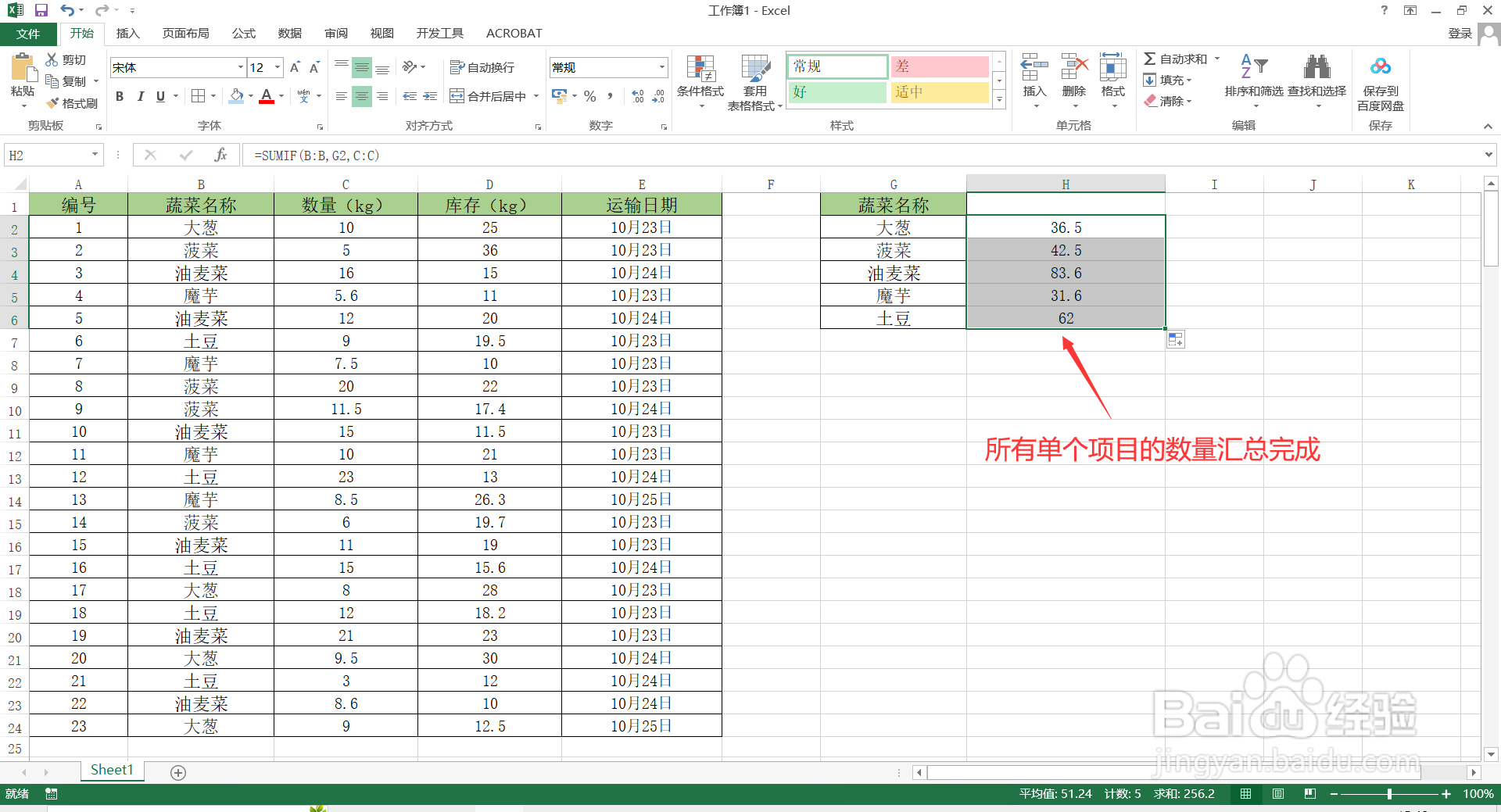 END
END方法二:数据透视表
1
鼠标单击表格数据中任意单元格,再点击【插入】选项卡,在“表格”栏中点击【数据透视表】,弹出的“创建数据透视表”对话框。

2
在“创建数据透视表”对话框中,将“选择放置数据透视表的位置”选择为:现有工作表,点击“位置”后方红色箭头按钮在表格空白处单击回去位置,然后点击【确定】,创建一个数据透视表。
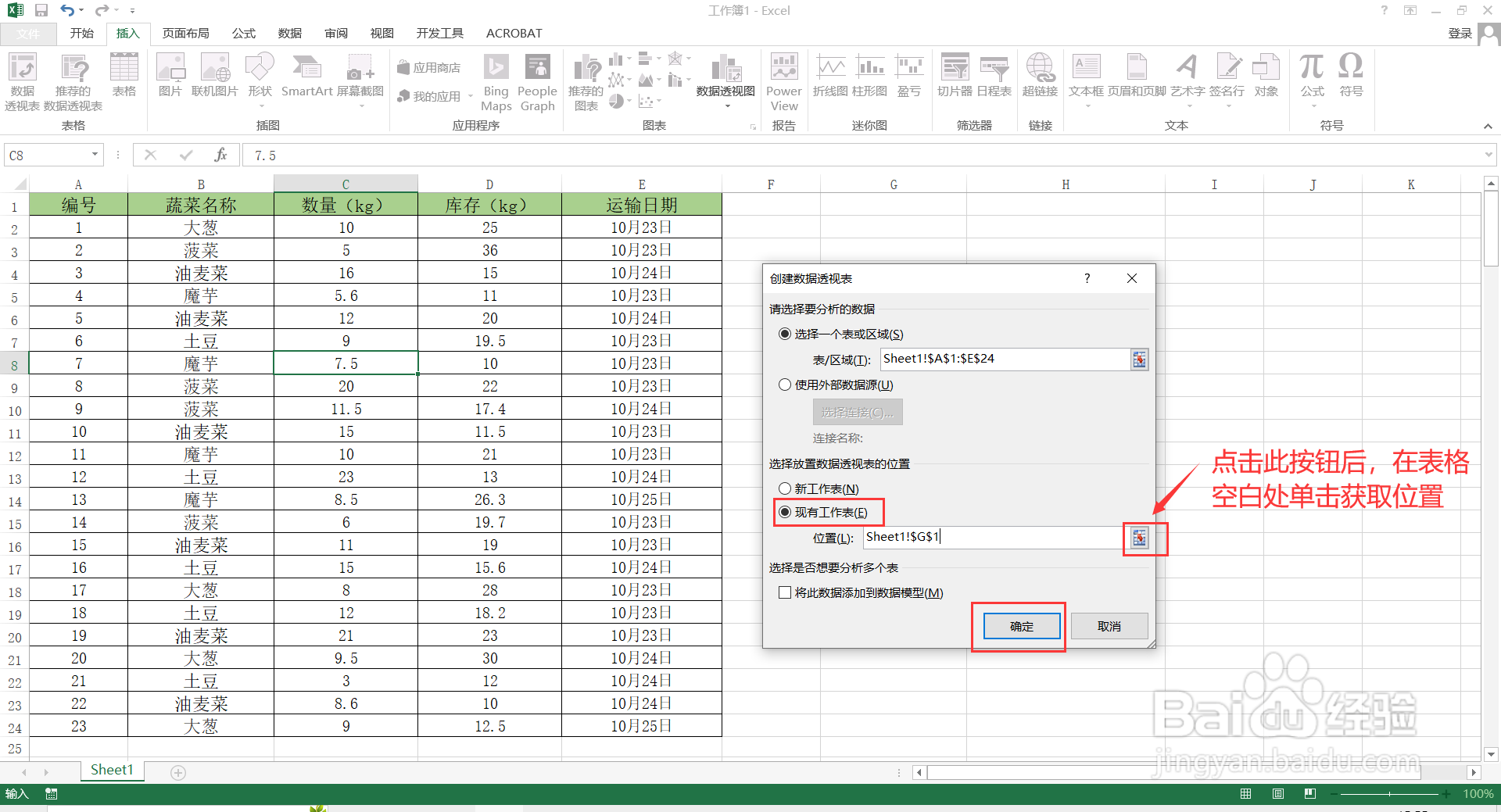
3
在“数据透视表字段”选项框中,将①需要汇总的项目名称拖动到“行”;②需要汇总的数据拖动到“值”,这样表格就将各项目的数量汇总完成。
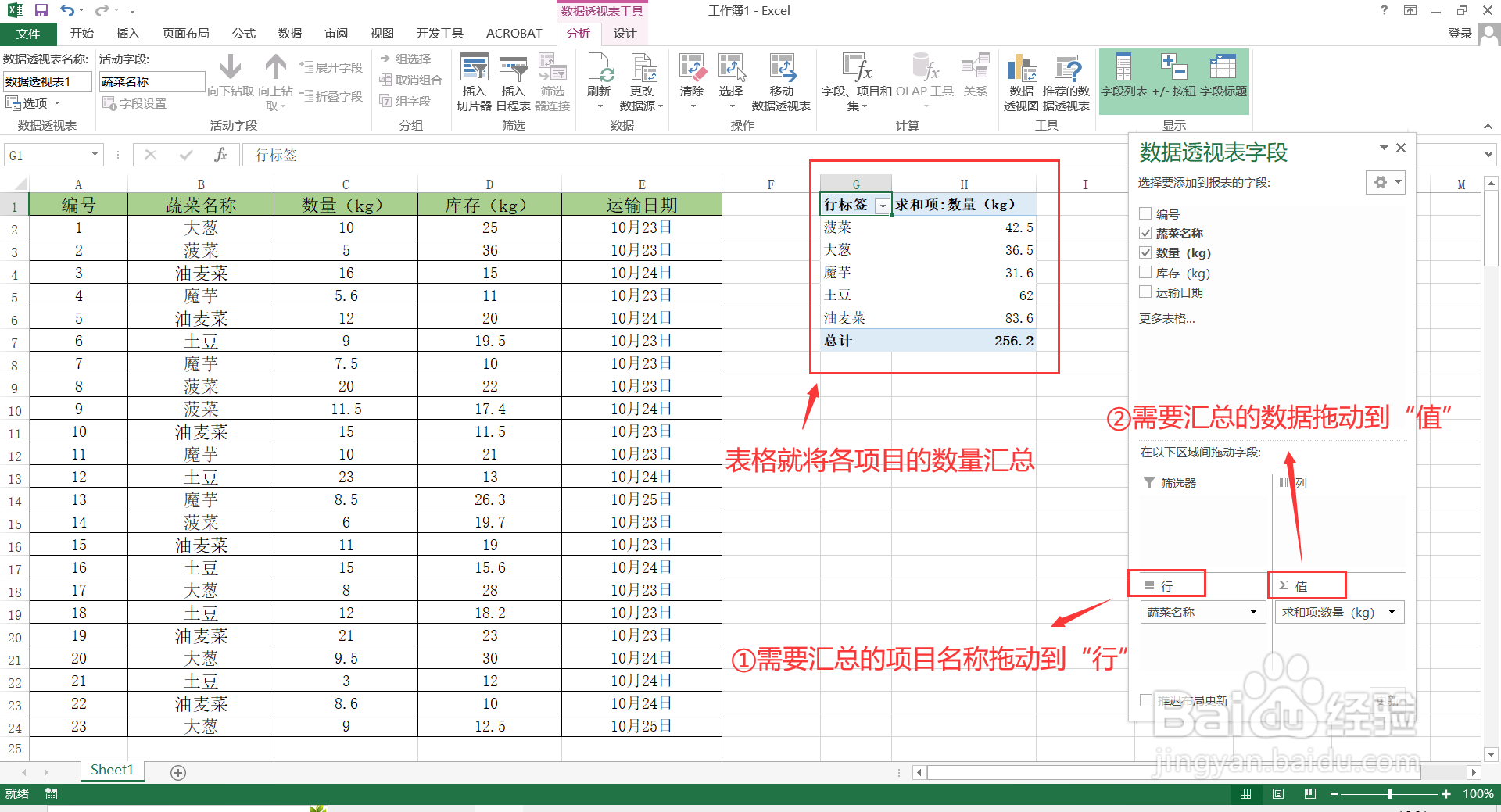 END
END注意事项
SUMIF函数公式中输入的符号都是英文状态下输入的
温馨提示:经验内容仅供参考,如果您需解决具体问题(尤其法律、医学等领域),建议您详细咨询相关领域专业人士。免责声明:本文转载来之互联网,不代表本网站的观点和立场。如果你觉得好欢迎分享此网址给你的朋友。转载请注明出处:https://www.baikejingyan.net/af19aU28CAwdQB1E.html

 微信扫一扫
微信扫一扫  支付宝扫一扫
支付宝扫一扫 
